Google 스프레드시트에서 색상별로 셀을 필터링하는 방법(예제 포함)
Google 스프레드시트의 색상별 필터링 기능을 사용하면 채우기 색상을 기준으로 Google 스프레드시트 범위의 셀을 필터링할 수 있습니다.
다음 단계별 예에서는 이 기능을 실제로 사용하는 방법을 보여줍니다.
1단계: 데이터 입력
다양한 농구 선수에 대한 정보가 포함된 Google 스프레드시트에 다음 데이터세트를 입력하는 것부터 시작해 보겠습니다.
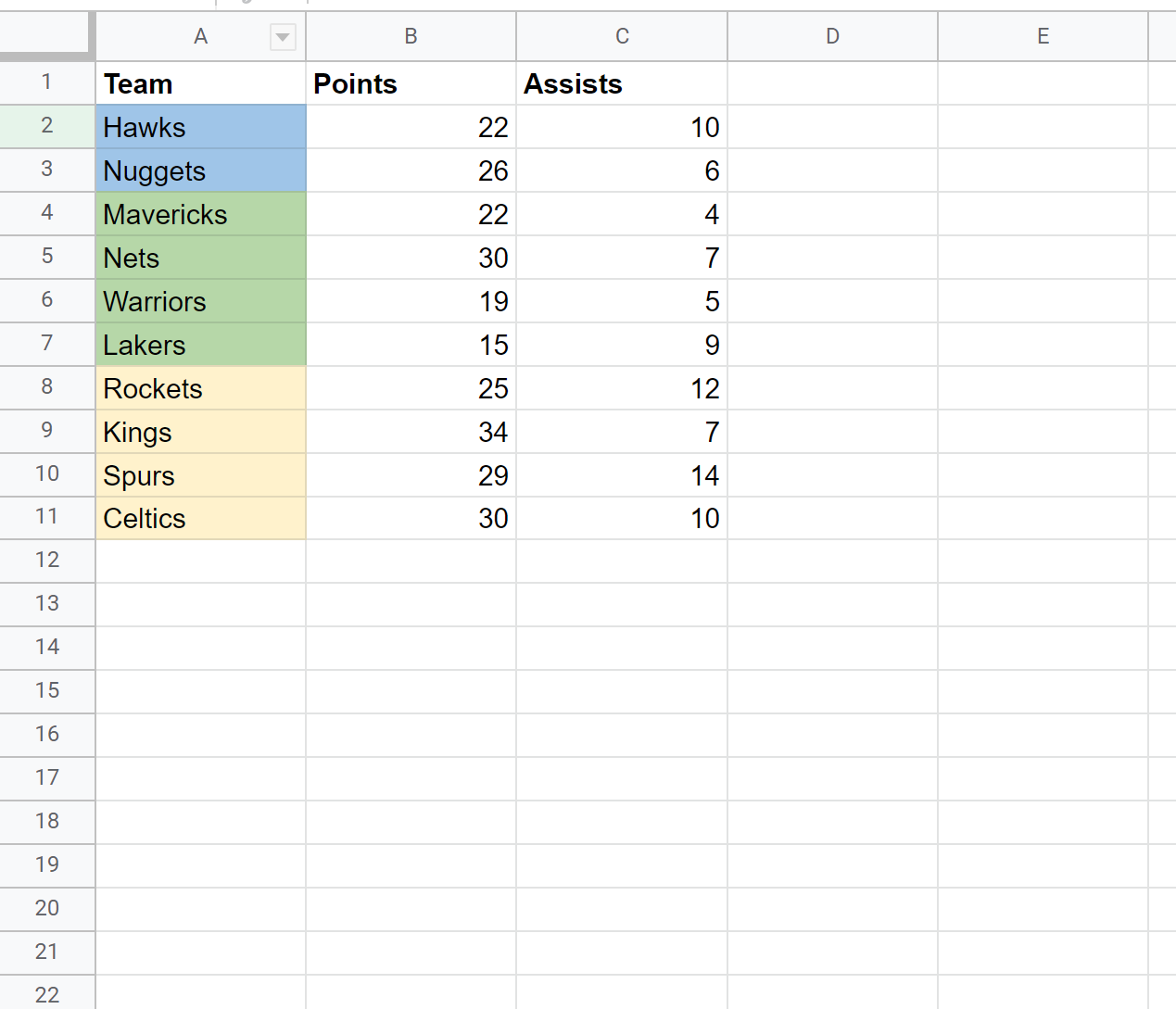
팀 열의 각 셀은 파란색, 녹색 또는 노란색으로 채워져 있습니다.
2단계: 필터 만들기
Team 열의 셀에 녹색 채우기 색상이 있는 행만 표시하도록 데이터세트를 필터링한다고 가정해 보겠습니다.
이렇게 하려면 먼저 A1:B11 셀 범위를 선택한 다음 데이터 탭을 클릭하고 필터 만들기를 클릭하여 필터를 추가합니다.
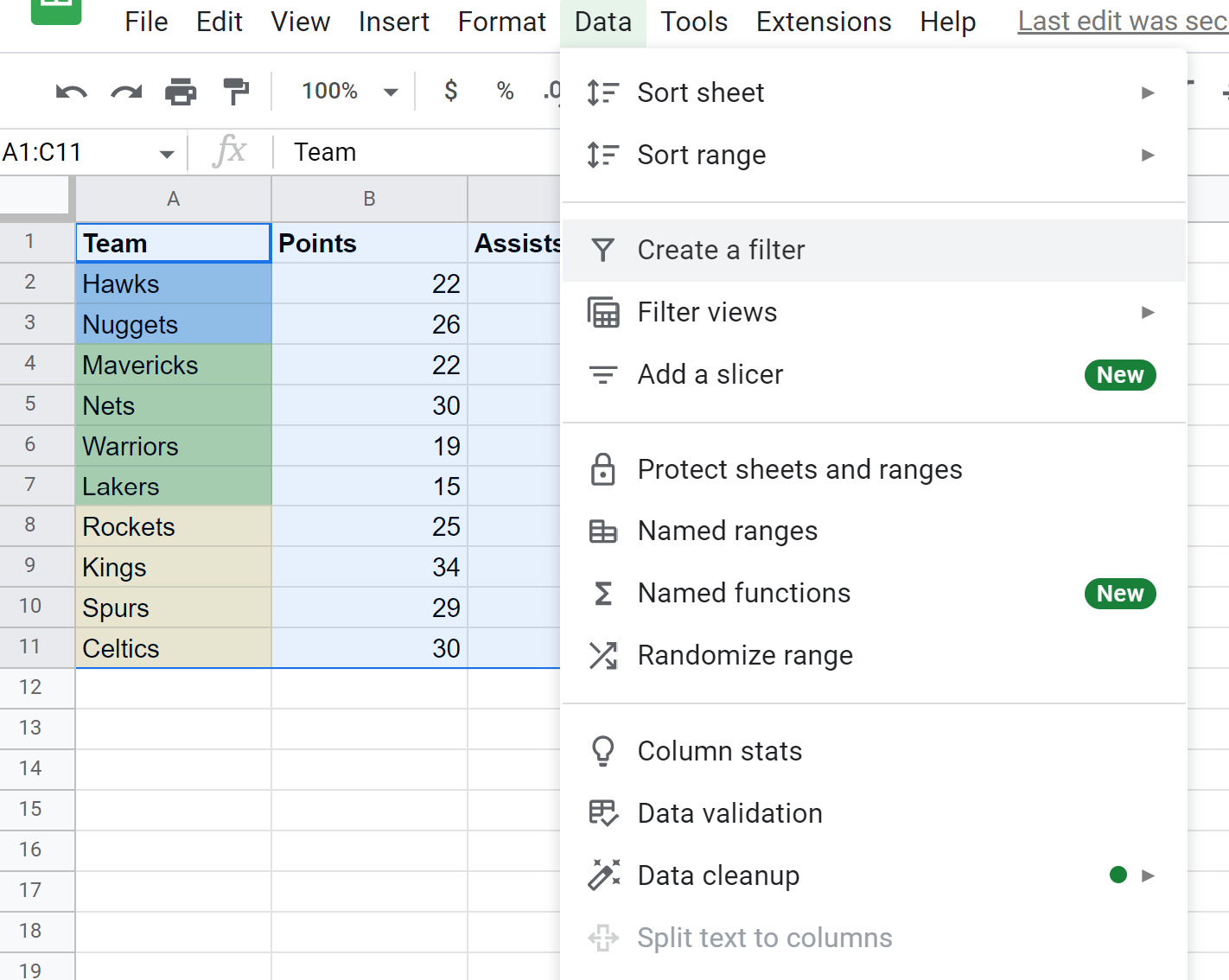
첫 번째 행의 각 셀에 작은 필터 아이콘이 추가됩니다.
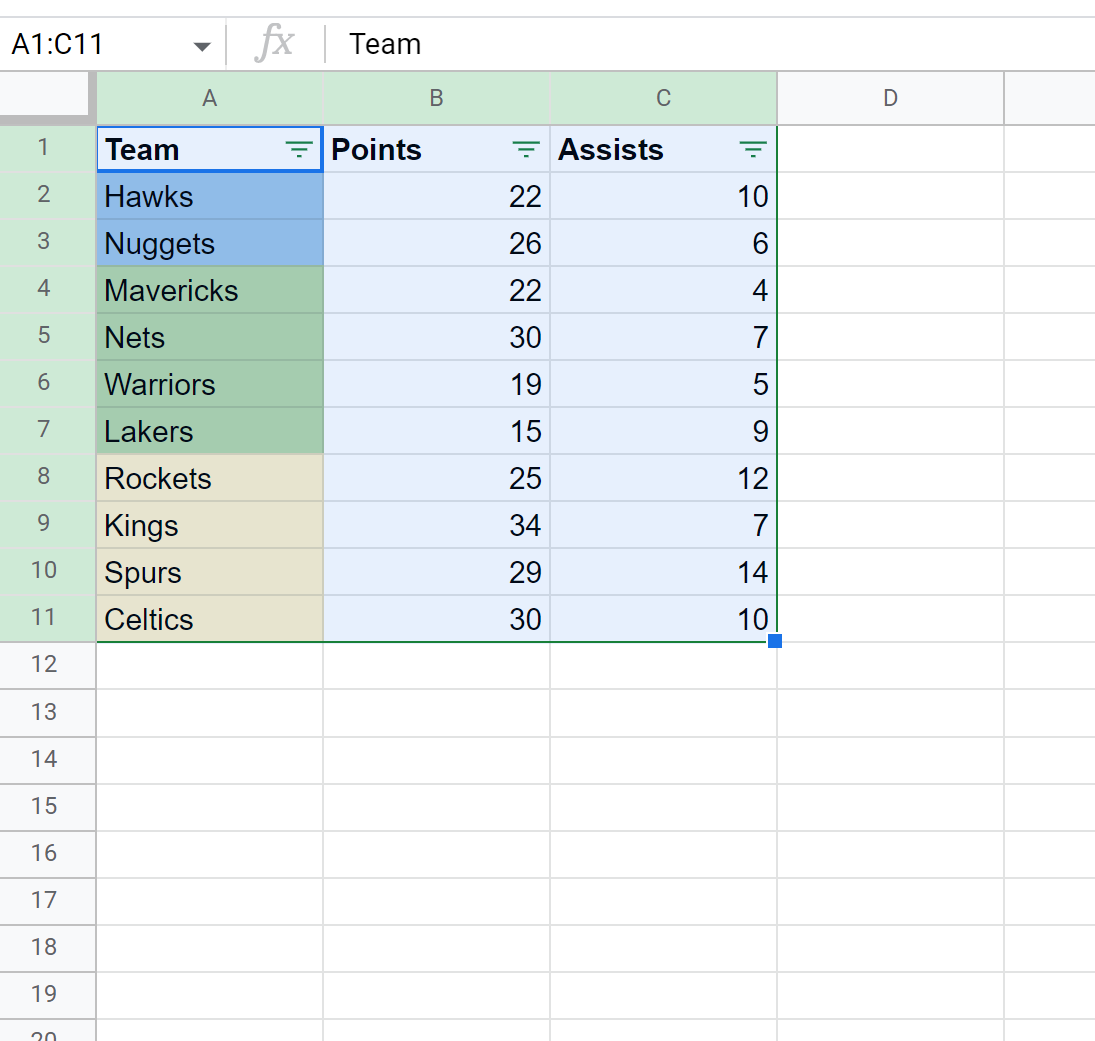
3단계: 색상별로 필터링
녹색으로 채워진 팀만 표시하도록 행을 필터링하려면 Team 옆에 있는 작은 필터 아이콘을 클릭한 다음 Filter by color 를 클릭하고 Fill color를 클릭한 다음 연한 녹색 2를 클릭합니다.
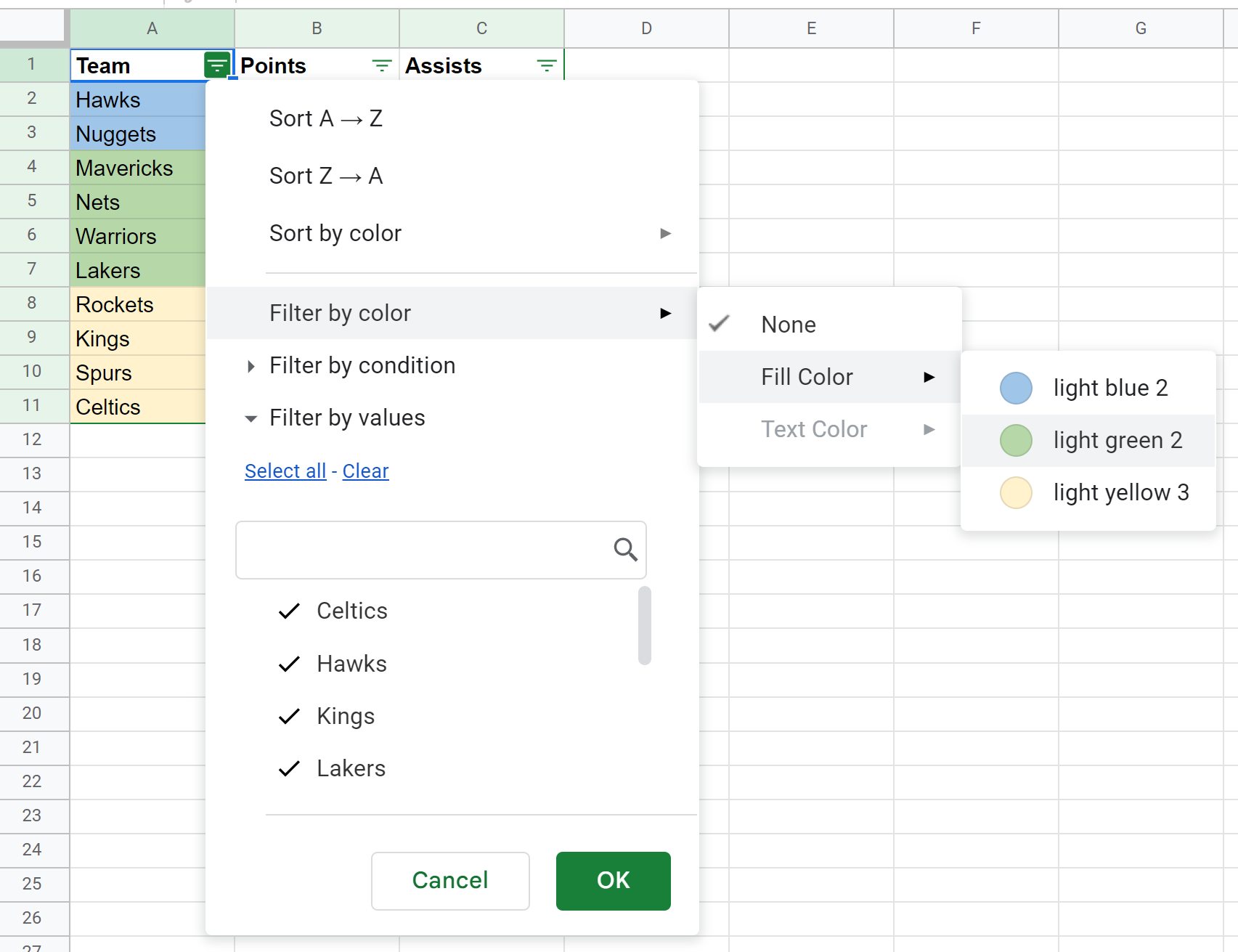
밝은 녹색 2를 클릭하면 데이터 세트가 자동으로 필터링되어 녹색으로 채워진 팀만 표시됩니다.
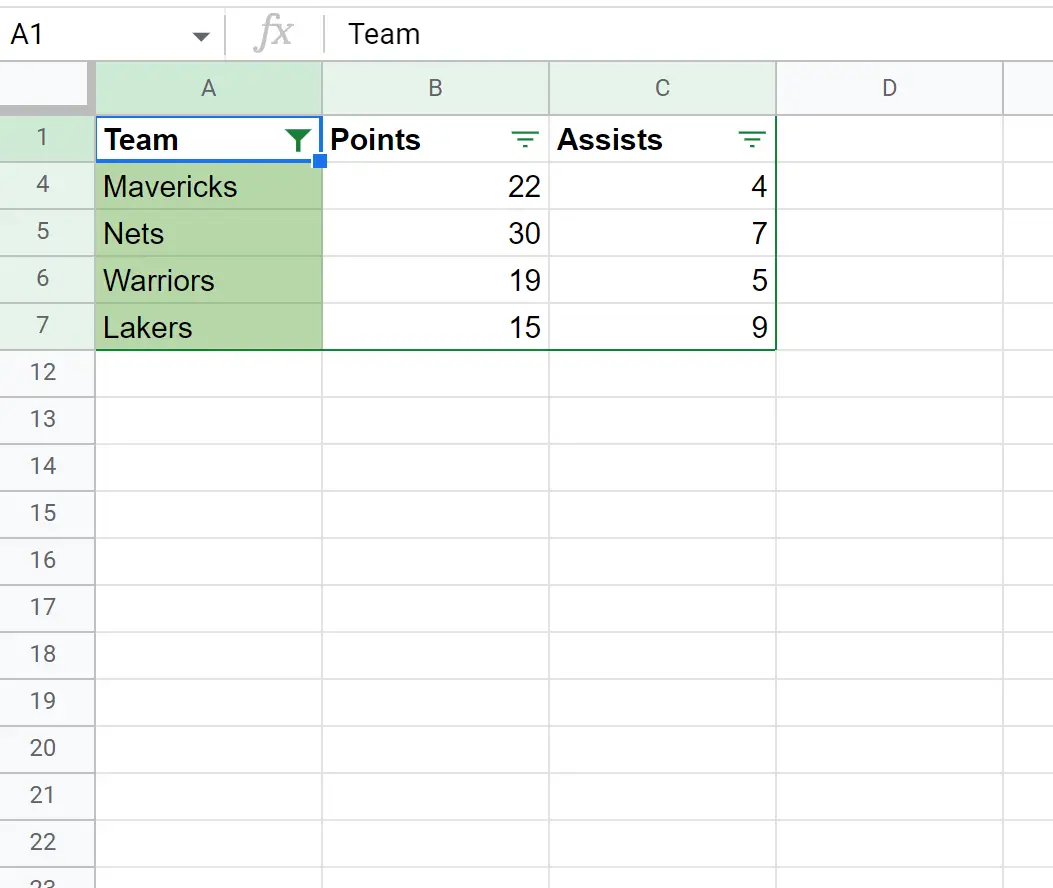
드롭다운 메뉴에서 다른 색상을 클릭하여 다른 채우기 색상으로 셀을 필터링할 수 있습니다.
참고 : 셀을 필터링하는 대신 셀 색상을 기준으로 셀을 정렬하려는 경우 색상 별 필터링 옵션 바로 위에 있는 색상별 정렬 옵션을 사용할 수도 있습니다.
추가 리소스
다음 튜토리얼에서는 Google Sheets에서 다른 일반적인 작업을 수행하는 방법을 설명합니다.
Google 스프레드시트에서 여러 열을 필터링하는 방법
Google 스프레드시트에서 값 목록으로 필터링하는 방법
Google 스프레드시트의 다른 시트에서 필터링하는 방법